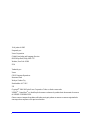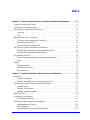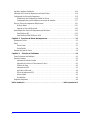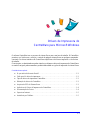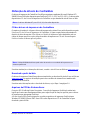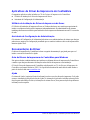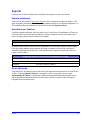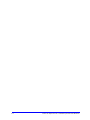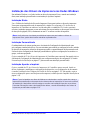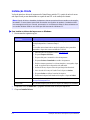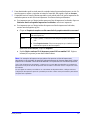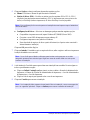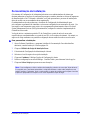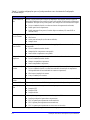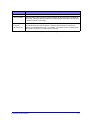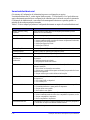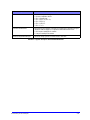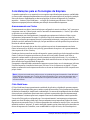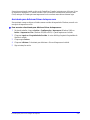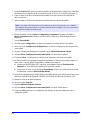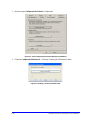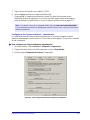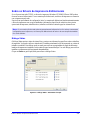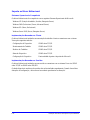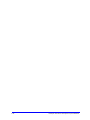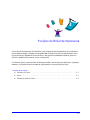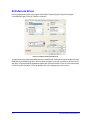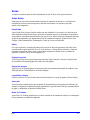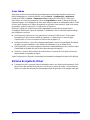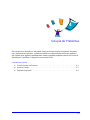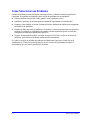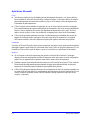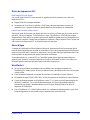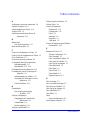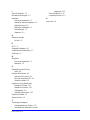®
Guia de Drivers
de Impressora
para Windows
Versão 6.2

ii
10 de junho de 2005
Preparado por:
Xerox Corporation
Global Knowledge and Language Services
800 Phillips Road, Bldg. 0845-17S
Webster, New York 14580
EUA
Traduzido por:
Xerox
GKLS European Operations
Bessemer Road
Welwyn Garden City
Hertfordshire AL7 1BU
UK
Copyright
©
2004-2005 pela Xerox Corporation. Todos os direitos reservados.
XEROX
®
, CentreWare
®
e a identificação de nomes e números do produto deste documento são marcas
da XEROX CORPORATION.
Outros nomes e imagens de produtos utilizados neste guia podem ser marcas ou marcas registradas de
suas respectivas empresas e são aqui reconhecidos.

iii
Capítulo 1 Drivers de Impressora do CentreWare para Microsoft Windows . . . . . . 1-1
O que está incluído nesta Versão? . . . . . . . . . . . . . . . . . . . . . . . . . . . . . . . . . . . . . . . . . . . . . . . . . 1-2
Visão geral do driver de impressora . . . . . . . . . . . . . . . . . . . . . . . . . . . . . . . . . . . . . . . . . . . . . . . 1-2
Tipos de drivers da impressora CentreWare . . . . . . . . . . . . . . . . . . . . . . . . . . . . . . . . . . . . . . . . . 1-2
PostScript . . . . . . . . . . . . . . . . . . . . . . . . . . . . . . . . . . . . . . . . . . . . . . . . . . . . . . . . . . . . . . . .1-2
PCL . . . . . . . . . . . . . . . . . . . . . . . . . . . . . . . . . . . . . . . . . . . . . . . . . . . . . . . . . . . . . . . . . . . .1-2
Obtenção de drivers do CentreWare . . . . . . . . . . . . . . . . . . . . . . . . . . . . . . . . . . . . . . . . . . . . . . . 1-3
CD dos drivers de impressora do CentreWare . . . . . . . . . . . . . . . . . . . . . . . . . . . . . . . . . . .1-3
Download a partir da Web . . . . . . . . . . . . . . . . . . . . . . . . . . . . . . . . . . . . . . . . . . . . . . . . . . .1-3
Arquivos de PPD do Sistema Xerox . . . . . . . . . . . . . . . . . . . . . . . . . . . . . . . . . . . . . . . . . . .1-3
Aplicativos do Driver de Impressora do CentreWare . . . . . . . . . . . . . . . . . . . . . . . . . . . . . . . . . . 1-4
Utilitário de Instalação do Driver de Impressora da Xerox . . . . . . . . . . . . . . . . . . . . . . . . . .1-4
Assistente de Configuração de Administração . . . . . . . . . . . . . . . . . . . . . . . . . . . . . . . . . . .1-4
Documentação do Driver . . . . . . . . . . . . . . . . . . . . . . . . . . . . . . . . . . . . . . . . . . . . . . . . . . . . . . . 1-4
Guia de Drivers de Impressora do CentreWare para Windows . . . . . . . . . . . . . . . . . . . . . .1-4
Ajuda . . . . . . . . . . . . . . . . . . . . . . . . . . . . . . . . . . . . . . . . . . . . . . . . . . . . . . . . . . . . . . . . . . .1-4
Suporte . . . . . . . . . . . . . . . . . . . . . . . . . . . . . . . . . . . . . . . . . . . . . . . . . . . . . . . . . . . . . . . . . . . . . 1-5
Suporte na Internet . . . . . . . . . . . . . . . . . . . . . . . . . . . . . . . . . . . . . . . . . . . . . . . . . . . . . . . .1-5
Assistência por Telefone . . . . . . . . . . . . . . . . . . . . . . . . . . . . . . . . . . . . . . . . . . . . . . . . . . . .1-5
Dicas Adicionais . . . . . . . . . . . . . . . . . . . . . . . . . . . . . . . . . . . . . . . . . . . . . . . . . . . . . . . . . .1-5
Capítulo 2 Instalação dos Drivers de Impressora para Windows . . . . . . . . . . . . . . 2-1
Requisitos . . . . . . . . . . . . . . . . . . . . . . . . . . . . . . . . . . . . . . . . . . . . . . . . . . . . . . . . . . . . . . . . . . . 2-2
Drivers de Impressora . . . . . . . . . . . . . . . . . . . . . . . . . . . . . . . . . . . . . . . . . . . . . . . . . . . . . .2-2
Utilitário de Instalação do Driver de Impressora Xerox . . . . . . . . . . . . . . . . . . . . . . . . . . . .2-2
Instalação dos Drivers de Impressora nas Redes Windows . . . . . . . . . . . . . . . . . . . . . . . . . . . . . 2-3
Instalação Direta . . . . . . . . . . . . . . . . . . . . . . . . . . . . . . . . . . . . . . . . . . . . . . . . . . . . . . . . . .2-3
Instalação Personalizada . . . . . . . . . . . . . . . . . . . . . . . . . . . . . . . . . . . . . . . . . . . . . . . . . . . .2-3
Instalação Apontar e Imprimir . . . . . . . . . . . . . . . . . . . . . . . . . . . . . . . . . . . . . . . . . . . . . . .2-3
Instalação Direta . . . . . . . . . . . . . . . . . . . . . . . . . . . . . . . . . . . . . . . . . . . . . . . . . . . . . . . . . . . . . . 2-4
Personalização da Instalação . . . . . . . . . . . . . . . . . . . . . . . . . . . . . . . . . . . . . . . . . . . . . . . . . . . . . 2-7
XeroxInstallerAdmin.xml . . . . . . . . . . . . . . . . . . . . . . . . . . . . . . . . . . . . . . . . . . . . . . . . . .2-10
Considerações para as Tecnologias da Empresa . . . . . . . . . . . . . . . . . . . . . . . . . . . . . . . . . . . . . 2-12
Armazenamento em Cluster . . . . . . . . . . . . . . . . . . . . . . . . . . . . . . . . . . . . . . . . . . . . . . . .2-12
Citrix MetaFrame . . . . . . . . . . . . . . . . . . . . . . . . . . . . . . . . . . . . . . . . . . . . . . . . . . . . . . . .2-12
Assistente para Adicionar Driver de Impressora . . . . . . . . . . . . . . . . . . . . . . . . . . . . . . . . .2-13
Índice

iv
Apontar e Imprimir Instalações . . . . . . . . . . . . . . . . . . . . . . . . . . . . . . . . . . . . . . . . . . . . . . . . . . 2-14
Instalação dos Drivers de Impressora em Outras Redes . . . . . . . . . . . . . . . . . . . . . . . . . . . . . . . 2-14
Configuração de Drivers de Impressora . . . . . . . . . . . . . . . . . . . . . . . . . . . . . . . . . . . . . . . . . . . 2-15
Predefinição das Configurações Padrão do Driver . . . . . . . . . . . . . . . . . . . . . . . . . . . . . . .2-15
Configuração das opções instaláveis na estação de trabalho . . . . . . . . . . . . . . . . . . . . . . .2-17
Sobre os Drivers de Impressora Bidirecionais . . . . . . . . . . . . . . . . . . . . . . . . . . . . . . . . . . . . . . 2-21
Diálogo Status . . . . . . . . . . . . . . . . . . . . . . . . . . . . . . . . . . . . . . . . . . . . . . . . . . . . . . . . . . .2-21
Suporte ao Driver Bidirecional . . . . . . . . . . . . . . . . . . . . . . . . . . . . . . . . . . . . . . . . . . . . . .2-22
Desinstalação dos Drivers de Impressora para Windows . . . . . . . . . . . . . . . . . . . . . . . . . . . . . . 2-23
Para Windows NT . . . . . . . . . . . . . . . . . . . . . . . . . . . . . . . . . . . . . . . . . . . . . . . . . . . . . . . .2-23
Para Windows 2000/XP/Server 2003 . . . . . . . . . . . . . . . . . . . . . . . . . . . . . . . . . . . . . . . . .2-23
Capítulo 3 Funções do Driver de Impressora . . . . . . . . . . . . . . . . . . . . . . . . . . . . . . . 3-1
Estrutura do Driver . . . . . . . . . . . . . . . . . . . . . . . . . . . . . . . . . . . . . . . . . . . . . . . . . . . . . . . . . . . . 3-2
Guias . . . . . . . . . . . . . . . . . . . . . . . . . . . . . . . . . . . . . . . . . . . . . . . . . . . . . . . . . . . . . . . . . . . . . . . 3-3
Guias Gerais . . . . . . . . . . . . . . . . . . . . . . . . . . . . . . . . . . . . . . . . . . . . . . . . . . . . . . . . . . . . .3-3
Guias Padrão . . . . . . . . . . . . . . . . . . . . . . . . . . . . . . . . . . . . . . . . . . . . . . . . . . . . . . . . . . . . .3-4
Sistema de Ajuda do Driver . . . . . . . . . . . . . . . . . . . . . . . . . . . . . . . . . . . . . . . . . . . . . . . . . . . . . 3-4
Capítulo 4 Solução de Problemas . . . . . . . . . . . . . . . . . . . . . . . . . . . . . . . . . . . . . . . 4-1
Como Solucionar um Problema . . . . . . . . . . . . . . . . . . . . . . . . . . . . . . . . . . . . . . . . . . . . . . . . . . 4-2
Questões Comuns . . . . . . . . . . . . . . . . . . . . . . . . . . . . . . . . . . . . . . . . . . . . . . . . . . . . . . . . . . . . . 4-3
Impressão do Adobe Acrobat . . . . . . . . . . . . . . . . . . . . . . . . . . . . . . . . . . . . . . . . . . . . . . . .4-3
Impressão de Livreto e Várias em um (N em 1) . . . . . . . . . . . . . . . . . . . . . . . . . . . . . . . . . .4-3
Símbolo do Euro . . . . . . . . . . . . . . . . . . . . . . . . . . . . . . . . . . . . . . . . . . . . . . . . . . . . . . . . . .4-3
Impressão de PDF . . . . . . . . . . . . . . . . . . . . . . . . . . . . . . . . . . . . . . . . . . . . . . . . . . . . . . . . .4-3
Aplicativos Microsoft . . . . . . . . . . . . . . . . . . . . . . . . . . . . . . . . . . . . . . . . . . . . . . . . . . . . . .4-4
Driver de impressora PCL . . . . . . . . . . . . . . . . . . . . . . . . . . . . . . . . . . . . . . . . . . . . . . . . . . .4-5
Marca d'água . . . . . . . . . . . . . . . . . . . . . . . . . . . . . . . . . . . . . . . . . . . . . . . . . . . . . . . . . . . . .4-5
WordPerfect . . . . . . . . . . . . . . . . . . . . . . . . . . . . . . . . . . . . . . . . . . . . . . . . . . . . . . . . . . . . . .4-5
Perguntas Freqüentes . . . . . . . . . . . . . . . . . . . . . . . . . . . . . . . . . . . . . . . . . . . . . . . . . . . . . . . . . . . 4-6
Índice remissivo . . . . . . . . . . . . . . . . . . . . . . . . . . . . . . . . . . . . . . . . . . . Índice remissivo-1

1-1
Drivers de Impressora do
CentreWare
para Microsoft Windows
O software CentreWare traz os recursos do sistema Xerox para a sua área de trabalho. O CentreWare
permite a você total acesso, exibição e controle de qualquer sistema Xerox em qualquer computador
conectado. Os drivers interativos do CentreWare simplificam e facilitam a impressão e o fax na área
de trabalho.
Com este guia, os administradores podem instalar e configurar os drivers de impressora do CentreWare e
os usuários em geral podem aumentar a produtividade usando as opções de impressão do sistema Xerox.
Conteúdo deste capítulo:
O que está incluído nesta Versão? . . . . . . . . . . . . . . . . . . . . . . . . . . . . . . . . . . . . . . . . . . . . . 1-2
Visão geral do driver de impressora . . . . . . . . . . . . . . . . . . . . . . . . . . . . . . . . . . . . . . . . . . . 1-2
Tipos de drivers da impressora CentreWare . . . . . . . . . . . . . . . . . . . . . . . . . . . . . . . . . . . . . 1-2
Obtenção de drivers do CentreWare . . . . . . . . . . . . . . . . . . . . . . . . . . . . . . . . . . . . . . . . . . . 1-3
Arquivos de PPD do Sistema Xerox . . . . . . . . . . . . . . . . . . . . . . . . . . . . . . . . . . . . . . . . . . . . 1-3
Aplicativos do Driver de Impressora do CentreWare. . . . . . . . . . . . . . . . . . . . . . . . . . . . . . . 1-4
Documentação do Driver. . . . . . . . . . . . . . . . . . . . . . . . . . . . . . . . . . . . . . . . . . . . . . . . . . . . 1-4
Suporte na Internet. . . . . . . . . . . . . . . . . . . . . . . . . . . . . . . . . . . . . . . . . . . . . . . . . . . . . . . . . 1-5
Assistência por Telefone. . . . . . . . . . . . . . . . . . . . . . . . . . . . . . . . . . . . . . . . . . . . . . . . . . . . . 1-5
1

1-2 Drivers de Impressora do CentreWare para Microsoft Windows
O que está incluído nesta Versão?
A versão CentreWare dos drivers de impressora DocuSP é compatível com as seguintes funções e hardware:
Drivers de impressora PostScript e PCL graficamente aprimorados. Você pode selecionar opções
de papel/saída, opções de imagem, opções de layout e marca d'água, opções de capas, inserções
e páginas de exceção no driver de impressora.
Instalação do Driver de Impressora Xerox. É possível configurar e instalar vários drivers de
impressora ao mesmo tempo.
Recursos de acabamento (opcional em alguns modelos). As opções de acabamento podem
incluir: Grampeamento, Perfuração, Dobra, Criação de Livreto, Folhas Intermediárias,
Encadernação e Deslocamento. As funções podem variar dependendo da unidade de
acabamento.
Drivers de impressora bidirecionais que configuram automaticamente o driver com as opções
instaláveis e relatam o status atual do sistema Xerox.
Os recursos bidirecionais também fornecem acesso à biblioteca de materiais da impressora. Essa
nova função facilita ainda mais a configuração de papéis nomeados no driver da impressora.
Visão geral do driver de impressora
Um driver de impressora permite que documentos criados com aplicativos de software especializados
(processamento de textos, planilhas eletrônicas e gráficos) sejam compatíveis com uma impressora
específica. Cada tipo de impressora requer comandos exclusivos para imprimir corretamente e para
ativar recursos especiais. Por esses motivos, diferentes tipos de impressoras requerem drivers de
impressora específicos para funcionar corretamente.
Com os drivers de impressora do CentreWare, é possível imprimir da estação de trabalho para um
sistema Xerox em um ambiente de rede. Os drivers do CentreWare contêm uma variedade de opções de
funções que podem ser usados para personalizar os trabalhos de impressão.
Tipos de drivers da impressora CentreWare
Os drivers de impressora do CentreWare estão disponíveis nos formatos de impressão PostScript 3,
PCL5e, PCL 5c e PCL 6.
PostScript
PostScript fornece mais recursos para dimensionar e manipular imagens e oferece mais precisão em
gráficos complexos. PostScript também fornece diferentes tipos de tratamento de erro e opções de
substituição de fontes.
PCL
PCL (Printer Command Language - Linguagem de Comando de Impressora) geralmente tem menos
funções avançadas do que PostScript. Entretanto, o uso de PCL permite processar seus trabalhos com
maior rapidez.

Obtenção de drivers do CentreWare 1-3
Obtenção de drivers do CentreWare
Os drivers de impressora do CentreWare DocuSP que suportam os ambientes Microsoft Windows NT/
2000/XP/Server 2003 estão disponíveis para PostScript 3, PCL 5c, PCL 5e e PCL 6 (XL). Os drivers estão
disponíveis no
CD dos Drivers de Impressora do CentreWare ou por download do site da Xerox na Web.
CD dos drivers de impressora do CentreWare
Os arquivos de instalação .inf para os drivers de impressora do sistema Xerox estão disponíveis na pasta
Drivers no CD dos Drivers de Impressora do CentreWare. A figura a seguir ilustra uma estrutura do
diretório de driver de amostra. O
Seu Idioma e o Modelo da Impressora serão substituídos pelo seu
código de idioma específicos e pelo código do modelo de impressora no CD real. Procure na pasta
Drivers e localize os drivers que você precisa.
Para obter atualizações e informações adicionais, consulte o site da Xerox na Web em www.xerox.com.
Download a partir da Web
Os drivers de impressora CentreWare podem ser transferidos por download do site da Xerox na Web em
www.xerox.com. Os arquivos de instalação para todos os modelos de sistema Xerox também estão
disponíveis no site da Web.
Para obter mais informações sobre o download dos drivers, veja a Etapa 1 em página 2-4.
Arquivos de PPD do Sistema Xerox
O arquivo PPD (PostScript Printer Description - Descrição de Impressora PostScript) contém texto
legível que fornece uma abordagem uniforme para a especificação de funções especiais para os drivers
de impressora que interpretam PostScript.
A Xerox fornece PPDs PostScript para uso com drivers genéricos de impressora PostScript para
Windows NT/2000/XP/Server 2003. Esses PPDs estão disponíveis no CD do CentreWare ou para
download a partir da Web.
NOTA: Os drivers Windows NT para PCL 6 (XL) não estão disponíveis.
NOTA: A disponibilidade de drivers pode variar de acordo com o modelo de impressora ou o
sistema operacional.

1-4 Drivers de Impressora do CentreWare para Microsoft Windows
Aplicativos do Driver de Impressora do CentreWare
Os seguintes aplicativos estão incluídos no CD dos Drivers de Impressora do CentreWare:
Utilitário de Instalação do Driver de Impressora da Xerox
Assistente de Configuração de Administração
Utilitário de Instalação do Driver de Impressora da Xerox
O Utilitário de Instalação da Impressora Xerox no Windows destina-se aos usuários que gostariam de
instalar e configurar seus drivers de impressora independentemente. Os administradores do sistema
também podem usar esse utilitário para instalar drivers de impressora diretamente em um PC ou servidor
de rede.
Assistente de Configuração de Administração
O Assistente de Configuração de Administração destina-se aos administradores de sistema que desejam
padronizar os arquivos de configuração permitindo que os usuários instalem os drivers de impressora de
maneira rápida e fácil.
Documentação do Driver
Os drivers de impressora do CentreWare incluem a seguinte documentação, projetada para que você
instale e execute de forma fácil e rápida.
Guia de Drivers de Impressora do CentreWare para Windows
Este guia se destina a administradores que instalam e configuram drivers de impressora do CentreWare e
a usuários que desejam obter mais informações sobre drivers de impressora e sua instalação.
O Guia de Drivers da Impressora do CentreWare está disponível no CD dos Drivers de Impressora do
CentreWare
em formato eletrônico (PDF). Você pode fazer download de um Adobe Acrobat Reader a
partir do site da Adobe em
www.adobe.com.
Ajuda
O sistema de Ajuda é a principal fonte de informações sobre o uso dos drivers de impressora. Você pode
acessar o sistema de Ajuda pelos botões de Ajuda. No sistema de Ajuda estão incluídas as descrições de
funções para cada diálogo do driver, informações do sistema Xerox, dicas para resolução de problemas e
informações sobre suporte.

Suporte 1-5
Suporte
O suporte para os drivers de impressora CentreWare fica disponível on-line e por telefone.
Suporte na Internet
Visite o site da Xerox na Web (www.xerox.com) para obter informações de suporte ao produto, visão
geral de produtos, atualizações e links para sites de produtos específicos. Os drivers de impressora e os
PPDs também podem ser transferidos por download, clicando em Suporte e Drivers.
Assistência por Telefone
Para obter assistência adicional, entre em contato com o Centro Xerox de Atendimento ao Cliente por
telefone para falar com um de nossos atendentes. Localize o número de série de seu sistema Xerox e
anote-o no espaço abaixo antes de efetuar a sua chamada.
Os números de telefone do Centro Xerox de Atendimento ao Cliente estão listados na tabela a seguir.
Caso haja alguma mudança nesses números de telefone, os números corretos serão fornecidos no
momento da instalação do sistema Xerox. Para referência futura, registre os números de telefone no
espaço fornecido abaixo.
Dicas Adicionais
Dicas adicionais e informações técnicas sobre drivers de impressora estão disponíveis no site da Xerox
na Web. Clique em Suporte & Drivers e, em seguida, localize o seu produto e acesse a seção
Documentação do Usuário. Os documentos listados nesta seção abordam questões específicas que
podem requerer procedimentos especiais ou notas sobre o aplicativo no que se refere à operação e
configuração do seu sistema Xerox.
Número de Série do Sistema Xerox:
Números de Telefone do Centro Xerox de Atendimento ao Cliente:
ESTADOS UNIDOS 800-821-2797
ESTADOS UNIDOS (TTY) 800-855-2880
CANADÁ 800-939-3769 (800-93-XEROX)

1-6 Drivers de Impressora do CentreWare para Microsoft Windows

2-1
Instalação dos Drivers de Impressora para Windows
Os drivers de impressora do CentreWare suportam os recursos e funções especiais dos sistemas Xerox
para possibilitar uma impressão rápida e eficaz em sua área de trabalho. Este capítulo fornece instruções
de instalação para todos os ambientes atuais do Windows.
Conteúdo deste capítulo:
Requisitos. . . . . . . . . . . . . . . . . . . . . . . . . . . . . . . . . . . . . . . . . . . . . . . . . . . . . . . . . . . . . . . . 2-2
Instalação dos Drivers de Impressora nas Redes Windows. . . . . . . . . . . . . . . . . . . . . . . . . . 2-3
Instalação Direta . . . . . . . . . . . . . . . . . . . . . . . . . . . . . . . . . . . . . . . . . . . . . . . . . . . . . . . . . . 2-4
Personalização da Instalação . . . . . . . . . . . . . . . . . . . . . . . . . . . . . . . . . . . . . . . . . . . . . . . . 2-7
Considerações para as Tecnologias da Empresa. . . . . . . . . . . . . . . . . . . . . . . . . . . . . . . . . 2-12
Apontar e Imprimir Instalações . . . . . . . . . . . . . . . . . . . . . . . . . . . . . . . . . . . . . . . . . . . . . . 2-14
Instalação dos Drivers de Impressora em Outras Redes. . . . . . . . . . . . . . . . . . . . . . . . . . . 2-14
Configuração de Drivers de Impressora . . . . . . . . . . . . . . . . . . . . . . . . . . . . . . . . . . . . . . . 2-15
Predefinição das Configurações Padrão do Driver. . . . . . . . . . . . . . . . . . . . . . . . . . . . . . . 2-15
Configuração das opções instaláveis na estação de trabalho. . . . . . . . . . . . . . . . . . . . . . . 2-17
Sobre os Drivers de Impressora Bidirecionais. . . . . . . . . . . . . . . . . . . . . . . . . . . . . . . . . . . 2-21
Desinstalação dos Drivers de Impressora para Windows . . . . . . . . . . . . . . . . . . . . . . . . . . 2-23
2

2-2 Instalação dos Drivers de Impressora para Windows
Requisitos
Drivers de Impressora
No máximo 32 MB de espaço disponível em disco rígido por driver de impressora
CentreWare Windows.
Internet Explorer 5.5 ou superior instalado na estação de trabalho para drivers Windows NT, 2000,
XP ou Server 2003.
Utilitário de Instalação do Driver de Impressora Xerox
O Utilitário de Instalação do Driver de Impressora Xerox e o Assistente de Configuração de
Administração requerem:
Privilégios do administrador no Windows NT/2000/XP/Server 2003
Internet Explorer 5.5 ou superior
Impressão TCP/IP Microsoft instalado e funcionando para conexão não-hierárquica em ambiente
Windows NT
Service Pack 2 instalado nos sistemas Windows XP
Service Pack 4 instalado nos sistemas Windows 2000
Service Pack 6 instalado nos sistemas Windows NT

Instalação dos Drivers de Impressora nas Redes Windows 2-3
Instalação dos Drivers de Impressora nas Redes Windows
Em ambientes Windows, você pode instalar um driver de impressora Xerox, usando uma instalação
direta, uma instalação personalizada ou uma instalação Apontar e Imprimir.
Instalação Direta
Use o Utilitário de Instalação de Drivers de Impressora Xerox para instalar os drivers de impressora
Xerox para as impressoras de rede, de maneira fácil e rápida. Se você possui o
CD dos Drivers de
Impressora do CentreWare
ou conhece o local da rede onde o conteúdo do CD foi salvo, precisará
executar o instalador apenas uma vez em cada sistema Xerox para instalar os drivers para vários idiomas
de descrição de páginas (PDLs) diretamente em um PC ou em um servidor de impressão.
Instalação Personalizada
Os administradores do sistema podem usar o Assistente de Configuração de Administração para
pré-configurar a instalação do driver. Use esse assistente para controlar as configurações como o método
de detecção da impressora, atribuição de impressora padrão e compartilhamento de impressora de rede.
Defina as várias configurações de instalação para distribuir e aplicar as configurações aos usuários ou
grupos, conforme apropriado.
Copie o conteúdo do CD dos Drivers de Impressora do CentreWare para a sua rede. Em seguida, inicie o
Assistente de Configuração de Administração para configurar um arquivo de configuração. (
Consulte
Personalização da Instalação na página 2-7 para executar uma instalação personalizada).
Instalação Apontar e Imprimir
Copie o conteúdo do CD dos Drivers de Impressora do CentreWare para a sua rede. Instale os
drivers localmente e modifique as configurações de dispositivo e as configurações de documento
(
consulte Predefinição das Configurações Padrão do Driver na página 2-15). Em seguida, copie as
novas configurações para o servidor para uso da empresa (consulte Apontar e Imprimir Instalações na
página 2-14).
NOTA: Você pode usar o Assistente para Adicionar Impressora para instalar os drivers de
impressora Xerox, porém deve instalar cada driver separadamente.
NOTA: É possível atualizar um driver do Windows sem desinstalar a versão anterior. No entanto, o
impacto dessa atualização no desempenho do sistema pode ser imprevisível. A forma mais confiável
de atualização é desinstalar os drivers antigos e executar uma instalação limpa dos novos drivers.
Para obter informações sobre a desinstalação dos drivers,
consulte Desinstalação dos Drivers de
Impressora para Windows na página 2-23.

2-4 Instalação dos Drivers de Impressora para Windows
Instalação Direta
Você pode instalar os drivers de impressora do CentreWare a partir do CD, a partir de um local na sua
rede especificado por seu administrador ou a partir de um URL ou do endereço de intranet.
Para instalar os drivers de impressora no Windows:
1 Execute uma das seguintes opções:
2 Clique duas vezes em install.exe. O programa AutoRun exibe as seleções disponíveis.
3 Clique em Instalar Drivers.
NOTA: Depois de iniciar o instalador, ele detecta o sistema operacional do seu servidor ou da estação
de trabalho. Se esse sistema operacional não atender aos requisitos do produto, o instalador emitirá
uma mensagem e sairá. Isso ocorreria, por exemplo, se você tentasse instalar os drivers existentes em
um servidor Windows 2000 em um cliente que está executando o Windows 3.1.
Se estiver instalando
a partir de:
Em seguida:
CD-ROM Insira o CD CentreWare na unidade de CD-ROM. O programa AutoRun exibe
as seleções disponíveis. Continue na Etapa
3.
–ou–
Se o AutoRun estiver desativado na estação de trabalho, abra a pasta Meu
computador e clique duas vezes na unidade de CD-ROM.
Internet
a) Abra uma janela do navegador e acesse www.xerox.com.
b) Clique em Suporte & Drivers.
c) Clique no link para o seu modelo e série de impressora.
d) Clique em Drivers e Downloads no modelo de impressora.
e) Escolha o sistema operacional e o idioma desejados e, em seguida, clique
em Ir. As opções de driver disponíveis são atualizadas.
f) Na lista de drivers, clique no driver do qual deseja fazer download.
g) Leia o Acordo de Licença do Usuário Final e clique em Aceitar.
h) Clique em Salvar no diálogo Download do Arquivo.
i) Escolha um local para fazer download do arquivo e clique em Salvar.
intranet Abra uma janela do navegador e digite o endereço apropriado de intranet, como
http://xyz.minhaempresa.com.
local da rede Use o Windows Explorer para encontrar os arquivos de instalação do CentreWare.

Instalação Direta 2-5
4 O seu administrador pode ter criado uma tela contendo instruções personalizadas para o seu site. Se
essa tela aparecer, registre e siga todas as instruções fornecidas. Em seguida, clique em Avançar.
5 O instalador busca as conexões diretas suportadas e a sub-rede da rede local para as impressoras. Os
resultados aparecem na tela Selecionar Impressora. Escolha um destes procedimentos:
Se a impressora que você deseja instalar aparecer na lista de impressoras localizadas, clique em
Selecionar dentre as Seguintes Impressoras Localizadas e selecione a impressora.
Se a impressora que você deseja instalar não aparecer na lista de impressoras localizadas,
execute uma das seguintes opções:
Clique em Pesquisa Avançada e escolha um método de pesquisa automático ou manual.
Após fazer as suas seleções, clique em Pesquisar.
Escolha Digite o endereço IP da Impressora, nome DNS ou caminho UNC. Digite as
informações ou procure por um desses identificadores.
Automático O instalador detecta e procura todas as impressoras em todas as
sub-redes disponíveis.
Manual
Digite o gateway e a máscara de sub-rede para a pesquisa diretamente,
–ou–
Use a Pesquisa Anterior. Selecione uma pesquisa que o instalador executou
anteriormente a partir de uma lista suspensa.
NOTA: Os exemplos de impressoras que podem não aparecer na lista de impressoras
descobertas ou de resultados de pesquisa, independentemente do sistema operacional, incluem
impressoras conectadas a uma sub-rede diferente ou a impressoras em uma fila de impressão.
Usar a lista de impressoras descobertas, o endereço IP ou o nome DNS para identificar os resultados de
impressora na criação de uma fila de impressão local ao utilizar o nome UNC associa a impressora a uma
fila existente.
Se você digitar um endereço IP inválido ou se a descoberta de dispositivos falhar, o diálogo Selecionar
Configuração da Impressora aparecerá e permitirá que escolha o driver correto para instalar a partir da lista
de impressoras suportadas.

2-6 Instalação dos Drivers de Impressora para Windows
6 Clique em Opções, se deseja configurar alguma das seguintes opções:
Idioma—Selecione o idioma no qual executará o instalador.
Seleção do Driver (PDL)—Escolha, no mínimo, um dos seguintes PDLs: PCL 5e, PCL 6
(disponível para impressoras monocromáticas), PCL 5c (impressoras em cores ou em cor de
realce) ou PostScript (todas as impressoras). O driver PostScript é a seleção padrão.
Configurações do Driver—Selecione ou desmarque qualquer uma das seguintes opções:
Compartilhar a impressora na rede (requer Windows NT/2000/XP/Server 2003).
Converter o nome DNS da impressora em um endereço IP.
Configurar a impressora como padrão no Windows.
Fazer download de arquivos do driver a partir da Internet (você precisa estar conectado à
Internet durante a instalação).
Clique em OK para sair das Opções.
7 Clique em Instalar. O instalador copia os arquivos do driver, edita o registro e adiciona a impressora
à estação de trabalho ou ao servidor.
8 A tela Instalação Concluída aparece para relatar uma instalação bem-sucedida. Execute algum ou
todos os procedimentos a seguir:
Clique em Definir Contato/Local para inserir, revisar ou editar o Nome do Administrador da
Impressora, o Número de Telefone do Administrador da Impressora, o Local do Administrador
da Impressora e o Local da Impressora.
Clique no link de suporte para aprender sobre o uso da sua impressora.
9 Clique em Concluir para encerrar a instalação.
NOTA: Essa configuração não causa impacto na instalação de uma impressora que é atribuída a
uma fila de redes.
NOTA: Se você não possui direitos suficientes para instalar uma impressora no servidor
designado, aparecerá um aviso de logon. Digite um nome de usuário válido e a senha para
continuar a instalação.
NOTA: Se a instalação falhar, aparecerá uma janela Falha na Instalação, com as mensagens de
erro e as sugestões aplicáveis. Clique em Fechar para encerrar a tentativa de instalação.

Personalização da Instalação 2-7
Personalização da Instalação
O Assistente de Configuração de Administração destina-se aos administradores de sistema que
desejam padronizar os arquivos de configuração para que os usuários instalem os drivers de impressora
de maneira rápida e fácil. Utilizando o assistente, você pode personalizar o processo de instalação do
driver de acordo com as necessidades da sua organização.
Os administradores de rede podem usar o Assistente de Configuração de Administração para
pré-configurar os parâmetros do instalador e salvar essas configurações em um arquivo de script. Use
esse arquivo com ferramentas como scripts .vbs ou programas de gerenciamento como o Microsoft
System Management Services (SMS) para automatizar, configurar e controlar a implementação do
CentreWare em sua rede.
Você pode iniciar o assistente a partir do CD do CentreWare, a partir de um local na sua rede
especificado por seu administrador ou a partir de um URL ou do endereço de intranet. No entanto, os
arquivos de script resultantes e as pastas de configuração devem residir na rede ou ser salvos nela.
Para personalizar a instalação:
1 Abra o Software CentreWare e o programa AutoRun de Documentação. Para obter detalhes
adicionais, consulte
Instalação Direta na página 2-4.
2 Clique no Utilitário do Script de Instalação Xerox.
3 O Assistente de Configuração de Administração é aberto.
4 Selecione o local do arquivo de script de instalação.
5 Clique em Continuar. O diálogo Opções de Configuração é aberto.
6 Defina as configurações na caixa de diálogo. Consulte Tabela para obter uma lista de opções.
7 Clique em Salvar Script para preservar as suas alterações.
NOTA: Para configurar os vários cenários de instalação, primeiro crie um script "linha de base".
Em seguida, use o assistente para editar o script linha de base e salve cada variação em seu
próprio caminho. Finalmente, envie a cada usuário ou grupo de usuários um link para o local de
script mais apropriado ou incorpore-o nos seus respectivos scripts de login.

2-8 Instalação dos Drivers de Impressora para Windows
Tabela 2-1 contém configurações que você pode personalizar com o Assistente de Configuração
de Administração.
Campo Descrição
Instalar Padrão de
Tela
Escolha a opção padrão para a seleção da impressora. Essa seleção controla a opção de
detecção de impressora que o usuário vê como opção padrão. Ela não impõe a impressora a
ser instalada. Para que isso seja configurado, use o campo Valor de Porta descrito a seguir.
Deixar o instalador decidir (com base no número de impressoras localizadas).
Padrão para Lista de Impressoras.
Padrão para especificar porta. (O usuário digita um endereço IP, nome DNS ou
caminho UNC).
Informações de
Local e Contato
Digite as informações de local e contato durante a instalação.
NÃO avisar.
Avisar para informação (se não estiver definido).
Sempre avisar.
Definir Impressora
Como Padrão
Tornar a impressora que está sendo instalada a opção padrão ao enviar os trabalhos
de impressão.
Deixar o instalador/usuário decidir.
Sempre definir a impressora como padrão.
Nunca definir a impressora como padrão.
Compartilhar
Impressora
Tornar a impressora que está sendo instalada acessível aos clientes da rede.
Deixar o instalador/usuário decidir.
Sempre compartilhar a impressora.
Nunca compartilhar a impressora.
Lançar Instalação do
Scanner
Instalar um componente de digitalização após a instalação bem-sucedida da impressora.
Deixar o instalador decidir (com base nos resultados da instalação da impressora e
da disponibilidade da funcionalidade do scanner na impressora).
Não lançar a instalação do scanner.
Lançar a instalação do scanner.
Forçar download
da web
Selecione para exigir o download dos arquivos do driver na Internet durante a instalação.
Resolver DNS Selecione para usar o nome DNS do dispositivo para identificação, se disponível.
Tipo de pesquisa
local
Selecione um ou mais dos seguintes métodos de pesquisa:
Pesquisa LPT.
Pesquisa USB.
Pesquisa da Net.
PDL a ser usado Instale os drivers que suportam um ou mais dos seguintes PDLs:
PostScript (disponível para todas as impressoras).
PCL 5e (apenas para impressoras monocromáticas).
PCL 6 (apenas para impressoras monocromáticas).
PCL 5c (apenas para impressoras em cores e em cor de realce).
Tabela 2-1: Opções da Caixa de Diálogo do Assistente de Configuração de Administração
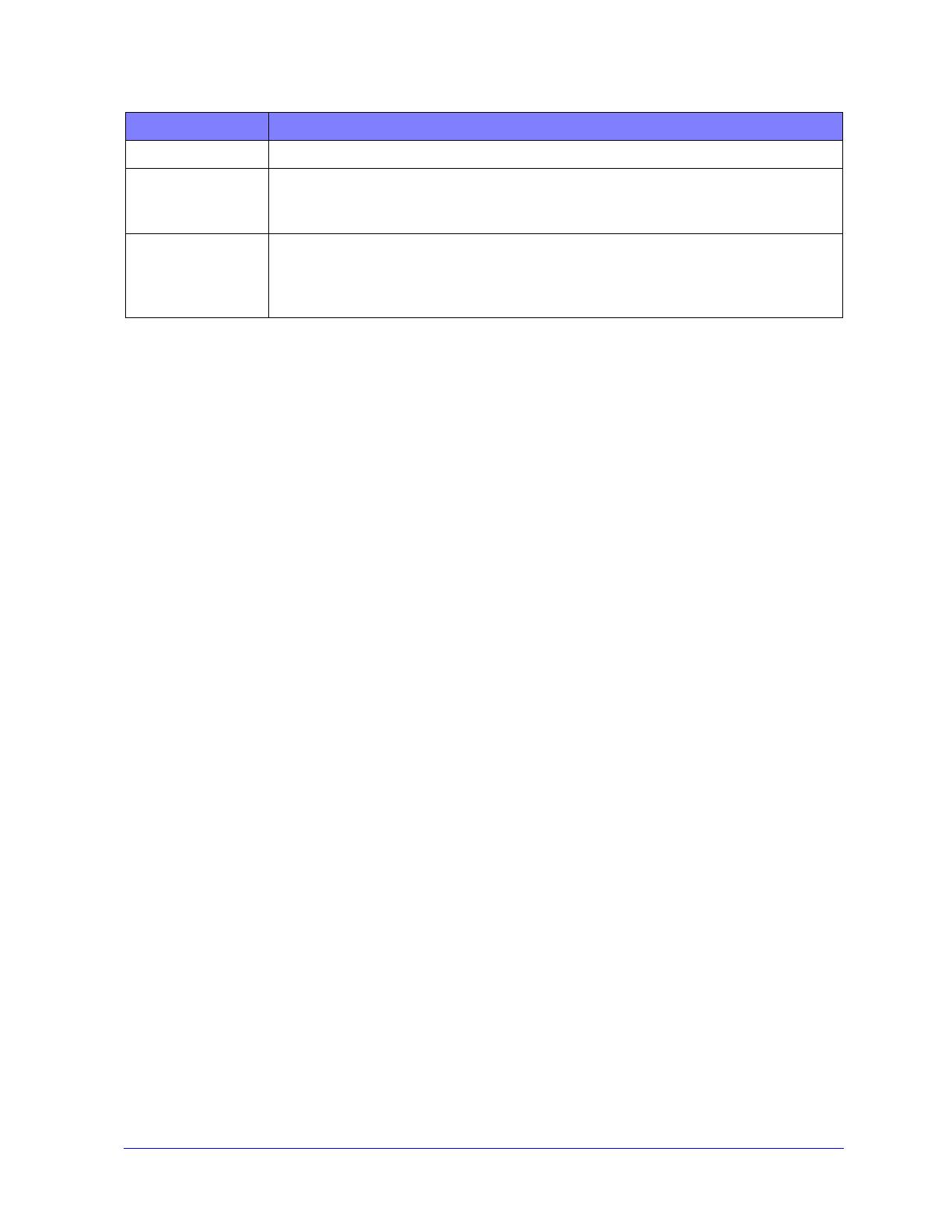
Personalização da Instalação 2-9
Valor da Porta Digite o endereço IP, o nome DNS ou o nome UNC da impressora a ser instalada.
Uma vez somente Selecione para impedir que várias cópias da definição da impressora sejam instaladas em
um cliente. Essa opção permite automatizar a implementação da impressora incorporando
a instalação em um script de login.
Salvar o arquivo
de Script de
Configuração em
Digite o local para salvar o arquivo de script de configuração. Se esse local corresponder
ao caminho digitado na tela de abertura, o assistente salvará apenas as alterações no
arquivo XeroxInstallerAdmin.xml. Caso contrário, o assistente copiará o conteúdo inteiro
do caminho original para o caminho especificado aqui.
Campo Descrição
Tabela 2-1: Opções da Caixa de Diálogo do Assistente de Configuração de Administração

2-10 Instalação dos Drivers de Impressora para Windows
XeroxInstallerAdmin.xml
O Assistente de Configuração de Administração grava as configurações no arquivo
XeroxInstallerAdmin.xml. A versão original reside na pasta
...\Utilities\Installer. Você pode editar esse
arquivo diretamente para definir as configurações do instalador que vão além do escopo do Assistente de
Configuração de Administração, como uma tela de mensagem de abertura ou o gateway padrão e a
máscara de sub-rede para pesquisa Avançada.
Tabela 2-2 lista os campos que podem ser configurados diretamente no arquivo XeroxInstallerAdmin.xml:
Campo XML Descrição
<Admin_Defined_Dialog_
Legendas>
Barra de títulos da janela para uma mensagem personalizada opcional
exibida no início da instalação.
<Admin_Message> Texto da mensagem personalizada exibida no início da instalação.
<InstallScreenDefault> Valor numérico que configura o método padrão da seleção de impressora.
0 - Deixar o instalador decidir (com base no número de impressoras localizadas).
2 - Padrão para Lista de Impressoras.
3 - Padrão para Especificar Porta.
4 - Padrão para USB PnP.
<Printer_Port_Value> Endereço IP, nome DNS ou nome UNC do dispositivo a ser instalado.
<GatewayDefault> Endereço padrão do gateway para Pesquisa Manual.
<SubnetMaskDefault> Endereço padrão de sub-rede para Pesquisa Manual.
<USBSearch>
<LPTSearch>
<NetSearch>
Valores numéricos que representam a disponibilidade de cada método
de pesquisa.
0 - Pesquisar usando esse método.
1 - Não pesquisar usando esse método.
<SetLocationContactInfo> Valor numérico que controla a entrada das informações de local e de contato
durante a instalação.
0 - Não solicitar as informações aos usuários.
1 - Solicitar que o usuário defina apenas as informações que ainda não foram
definidas na impressora.
2 - Sempre solicitar que o usuário defina as informações.
<ResolveDNS> Valor numérico que define os meios preferidos para identificação
de dispositivos.
0 - Use o nome DNS, se disponível.
1 - Use o endereço IP.
<SetPrinterAsDefault> O valor numérico que controla o uso da impressora instalada como padrão.
0 - O instalador determina o status padrão da impressora.
1 - Sempre definir como padrão.
2 - Nunca definir como padrão.
<SharePrinter> Valor numérico que controla o compartilhamento da impressora instalada.
0 - Deixar o instalador/usuário decidir se deve compartilhar a impressora, ou não.
1 - Sempre compartilhar a impressora.
2 - Nunca compartilhar a impressora.
<ForceWebDownload> Valor numérico que indica a origem preferida para os drivers de gdispositivo.
0 - NÃO obter os arquivos da Internet automaticamente.
Tabela 2-2: Opções de Arquivo XeroxInstallerAdmin.xml
A página está carregando...
A página está carregando...
A página está carregando...
A página está carregando...
A página está carregando...
A página está carregando...
A página está carregando...
A página está carregando...
A página está carregando...
A página está carregando...
A página está carregando...
A página está carregando...
A página está carregando...
A página está carregando...
A página está carregando...
A página está carregando...
A página está carregando...
A página está carregando...
A página está carregando...
A página está carregando...
A página está carregando...
A página está carregando...
A página está carregando...
A página está carregando...
A página está carregando...
A página está carregando...
-
 1
1
-
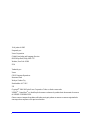 2
2
-
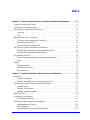 3
3
-
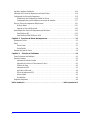 4
4
-
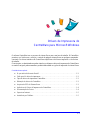 5
5
-
 6
6
-
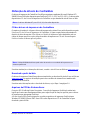 7
7
-
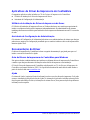 8
8
-
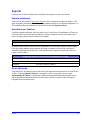 9
9
-
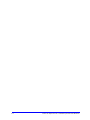 10
10
-
 11
11
-
 12
12
-
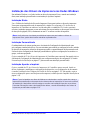 13
13
-
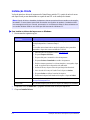 14
14
-
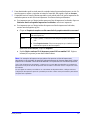 15
15
-
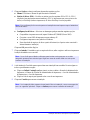 16
16
-
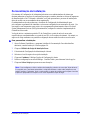 17
17
-
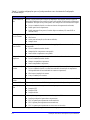 18
18
-
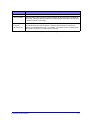 19
19
-
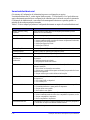 20
20
-
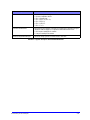 21
21
-
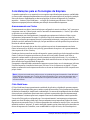 22
22
-
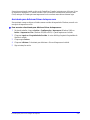 23
23
-
 24
24
-
 25
25
-
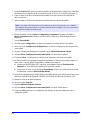 26
26
-
 27
27
-
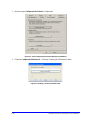 28
28
-
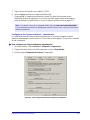 29
29
-
 30
30
-
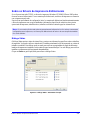 31
31
-
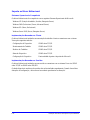 32
32
-
 33
33
-
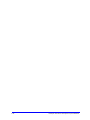 34
34
-
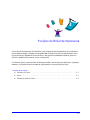 35
35
-
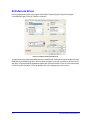 36
36
-
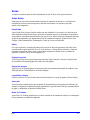 37
37
-
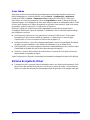 38
38
-
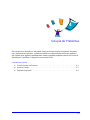 39
39
-
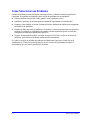 40
40
-
 41
41
-
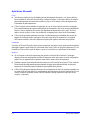 42
42
-
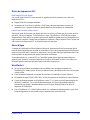 43
43
-
 44
44
-
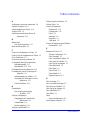 45
45
-
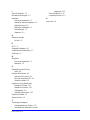 46
46
Xerox iGen3 Guia de instalação
- Tipo
- Guia de instalação
- Este manual também é adequado para
Artigos relacionados
-
Xerox Pro 245/255 Guia de instalação
-
Xerox 4150 Guia de instalação
-
Xerox 7655/7665/7675 Guia de instalação
-
Xerox 5665/5675/5687 Guia de instalação
-
Xerox NUVERA 100 Guia de usuario
-
Xerox 4500 Guia de usuario
-
Xerox 8400 Guia de usuario
-
Xerox 6200 Guia de instalação
-
Xerox C2424 Guia de usuario
-
Xerox 4118 Administration Guide